websphere V6.1 入门教程详解、myeclipse集成(window平台下)
websphere V6.1 入门教程详解
公司在服务器上使用的是linux+ibm was7(websphere application server v7.0)
与服务器连接的方式是采用基于ssh协议的方式。在这里顺便来谈谈ssh。此ssh(security shell 字面意思,安全命令行)非彼ssh(struts+hibernate+sping)。ssh是一种基于安全机制的协议,具体意思可以百度一下。。这个过程首先要在服务器端创建ssh连接,让服务器端允许来自内网的ssh连接(相关教程可以百度或者google),之后再客户端需要下载SSH Secure Shell这个软件来建立连接。如果大家用过ftp服务器上传工具的应该比较熟悉,这个界面很雷同。
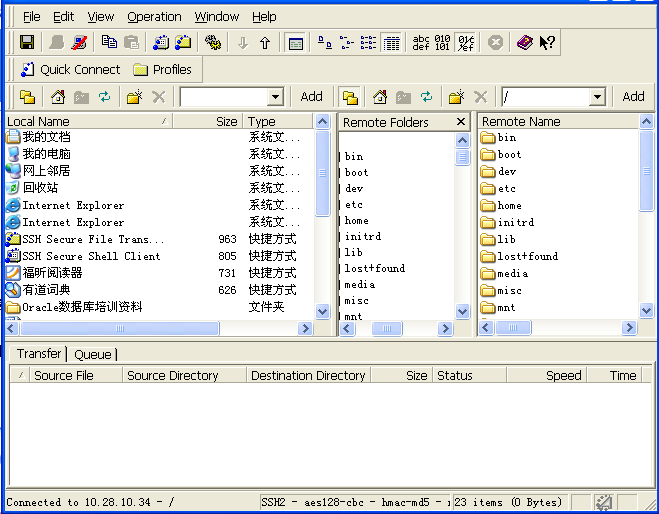
左边可以看到熟悉的linux的根结构。
打开一个shell可以使用cat /proc/version 查看一下内核信息
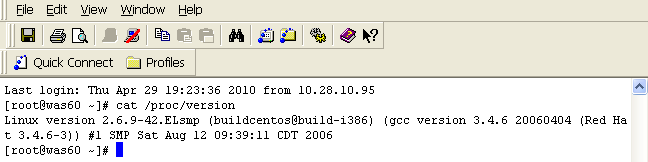
硬件平台:windows xp sp3、myeclipse5.5事先配置好了java jdk。
好了言归正传今天主要测试是在windows平台下,并集成myeclipse。首先要到ibm的官方网站下载was6,下载过程中需要注册,并都是英文,再次就不赘述了。
第一步 安装
下载后的was6

可以直接单击launchpad来引导安装也可以直接进入WAS文件夹下面进行安装。如果打开lanuchpad可以查看一些相关如何搭建web服务器和was应用服务的几种方式,大家可以自己看看。今天主要是单机安装。安装过程比较简单,有两点需要注意的,1.路径,可以更改,但是看了一些文档,在linux下最好不要更改路径,可能会照成一些不必要的问题。2.登录后台管理器的用户名和密码。这里记得填写并记住。默认的好像是admin密码为空(没测试过。)安装过程比较缓慢,基本可以一之下一步。
在这里还有关于websphere的几点需要和大家分享下。在was中有几个概念。
1.was服务。
在以前的版本中,was启动后,可以在本机的services.msc中查看到ibm的服务。但是6.0上面没有看到。
2.概要文件
概要文件的意思在这里大家可以想象成为一个实例,一个服务,一个数据库实例,或者是一个服务空间。在这个服务空间中可以部署安装多个web project。同样也可以创建多个概要文件。在后期部署安装的过程中可以选择将web project部署到那个具体的概要文件中,也就是哪个服务中。
安装比较耗时,并且占用资源。
安装完成之后会出来一个第一布向导,大致的操作就是让你熟悉was产品大致的运行方式。大家可以通过这个向导来熟悉我上面提到的两个,启动服务,关闭服务,打开websphere后台管理工具,配置概要文件(就是添加新的概要文件),迁移等等。只需要首先安装验证进行一边,然后关闭服务进行一遍就可以,可以初步判断was的概要文件(服务)可以正常启动或者关闭。
也可以通过 开始,程序,IMB WebSphere查看相关信息。启动或者关闭概要文件(服务)

通过第一步向导验证和关闭如果没有出错,那么was的安装也基本就完成了,如果有问题可以查看下是否和jdk有关。
安装完成之后呢,我们来接着看看如果管理,也就是如果进入was的后台,大家都知道一般一个应用服务启动之后一般会给我们一个web的后台来进行管理,比如tomcat,安装或者解压后,启动tomcat服务器,可以通过 http://localhost:8080来访问或者检测tomcat是否启动完成。同样在was中也有。
这里有几个was的端口需要大家了解。
管理控制后台端口:9090/9060
管理控制后台安全端口:9043
http传输端口:9080 类似于tomcat的 8080
https传输端口:9443
soap通信端口:8880
网络部署端口:8879
我们可以通过访问https://localhost:9043/ibm/console/logon.jsp 来访问was的后台控制管理界面(java做的,废话了)
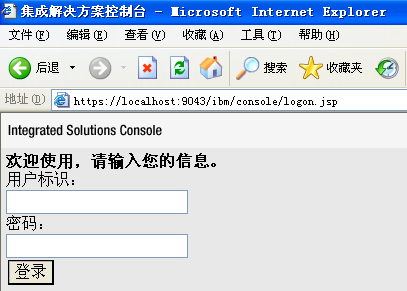
这里需要用户名和密码,我们填写上在安装过程中输入的用户名和密码就可以进入管理界面了。
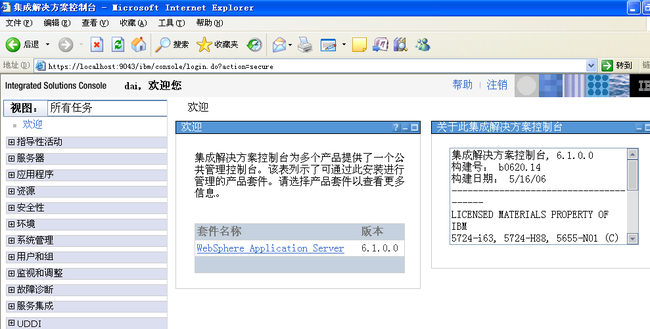
可以随便通过左边的树形菜单来查看具体的信息,类似于tomcat的管理,但是比tomcat要强大的多。在这里大家会有一个疑问关于 web server 和web application server(web应用服务器)大家可以去搜索一下在结合自己的理解。安装大功告成。
第二步 部署web project
在安装的过程中,可选是否安装sample也就是范例project,选择了。所以大家可以选择之后进入后台管理程序来查看在概要文件中(服务中)已经部署的web project

接下来我们就来自己部署一个web project试试。在这里有关这一步的教程比较多,时间有限我就不多描述了,可以通过百度文库http://wenku.baidu.com/view/5d4ef30f76c66137ee0619b8.html来学习。文采比我犀利。。。
我只在这里为大家讲解一下部署的文件都到哪里去了。
在tomcat中,大家知道服务器的目录结构比较简单,部署的project一般放在webapp下。
那么在was中呢?project的位置在 (我的was在e盘)
E:\Program Files\IBM\WebSphere\AppServer\profiles\AppSrv01\installedApps下。
通过myeclipse集成发布后的project首先打包成war然后放在
E:\Program Files\IBM\WebSphere\AppServer\profiles\AppSrv01\installableApps下。
两个文件夹名字是有区别的。。
第三步 集成myeclipse
可以通过http://giveneye.iteye.com/blog/427626 这个来学习一下。。其中也用到了第二步中的内容。
由于图片较少,还望大家拍砖。
在linux下的安装was以及oracle有很多配置和步骤比较繁琐,也可以通过查看教程来学习。。在linux下的was的目录结构和在window下是一样的。所以也可以通过ssh方式连接后对服务器的文件进行查看和更新。
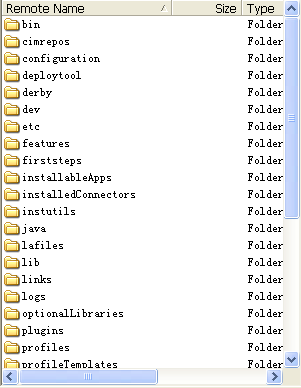
好了,就先告一段落。
公司在服务器上使用的是linux+ibm was7(websphere application server v7.0)
与服务器连接的方式是采用基于ssh协议的方式。在这里顺便来谈谈ssh。此ssh(security shell 字面意思,安全命令行)非彼ssh(struts+hibernate+sping)。ssh是一种基于安全机制的协议,具体意思可以百度一下。。这个过程首先要在服务器端创建ssh连接,让服务器端允许来自内网的ssh连接(相关教程可以百度或者google),之后再客户端需要下载SSH Secure Shell这个软件来建立连接。如果大家用过ftp服务器上传工具的应该比较熟悉,这个界面很雷同。
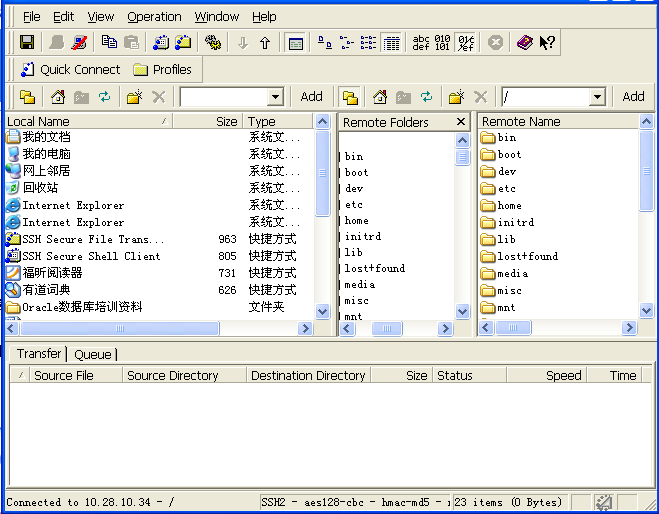
左边可以看到熟悉的linux的根结构。
打开一个shell可以使用cat /proc/version 查看一下内核信息
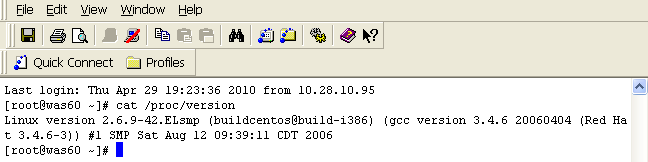
硬件平台:windows xp sp3、myeclipse5.5事先配置好了java jdk。
好了言归正传今天主要测试是在windows平台下,并集成myeclipse。首先要到ibm的官方网站下载was6,下载过程中需要注册,并都是英文,再次就不赘述了。
第一步 安装
下载后的was6

可以直接单击launchpad来引导安装也可以直接进入WAS文件夹下面进行安装。如果打开lanuchpad可以查看一些相关如何搭建web服务器和was应用服务的几种方式,大家可以自己看看。今天主要是单机安装。安装过程比较简单,有两点需要注意的,1.路径,可以更改,但是看了一些文档,在linux下最好不要更改路径,可能会照成一些不必要的问题。2.登录后台管理器的用户名和密码。这里记得填写并记住。默认的好像是admin密码为空(没测试过。)安装过程比较缓慢,基本可以一之下一步。
在这里还有关于websphere的几点需要和大家分享下。在was中有几个概念。
1.was服务。
在以前的版本中,was启动后,可以在本机的services.msc中查看到ibm的服务。但是6.0上面没有看到。
2.概要文件
概要文件的意思在这里大家可以想象成为一个实例,一个服务,一个数据库实例,或者是一个服务空间。在这个服务空间中可以部署安装多个web project。同样也可以创建多个概要文件。在后期部署安装的过程中可以选择将web project部署到那个具体的概要文件中,也就是哪个服务中。
安装比较耗时,并且占用资源。
安装完成之后会出来一个第一布向导,大致的操作就是让你熟悉was产品大致的运行方式。大家可以通过这个向导来熟悉我上面提到的两个,启动服务,关闭服务,打开websphere后台管理工具,配置概要文件(就是添加新的概要文件),迁移等等。只需要首先安装验证进行一边,然后关闭服务进行一遍就可以,可以初步判断was的概要文件(服务)可以正常启动或者关闭。
也可以通过 开始,程序,IMB WebSphere查看相关信息。启动或者关闭概要文件(服务)

通过第一步向导验证和关闭如果没有出错,那么was的安装也基本就完成了,如果有问题可以查看下是否和jdk有关。
安装完成之后呢,我们来接着看看如果管理,也就是如果进入was的后台,大家都知道一般一个应用服务启动之后一般会给我们一个web的后台来进行管理,比如tomcat,安装或者解压后,启动tomcat服务器,可以通过 http://localhost:8080来访问或者检测tomcat是否启动完成。同样在was中也有。
这里有几个was的端口需要大家了解。
管理控制后台端口:9090/9060
管理控制后台安全端口:9043
http传输端口:9080 类似于tomcat的 8080
https传输端口:9443
soap通信端口:8880
网络部署端口:8879
我们可以通过访问https://localhost:9043/ibm/console/logon.jsp 来访问was的后台控制管理界面(java做的,废话了)
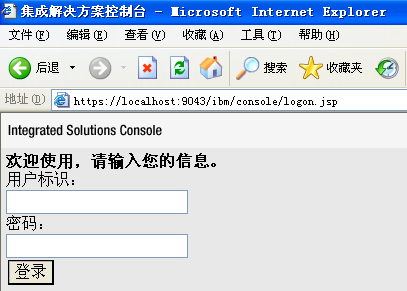
这里需要用户名和密码,我们填写上在安装过程中输入的用户名和密码就可以进入管理界面了。
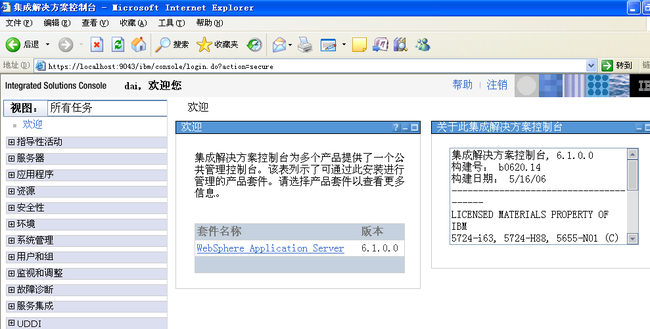
可以随便通过左边的树形菜单来查看具体的信息,类似于tomcat的管理,但是比tomcat要强大的多。在这里大家会有一个疑问关于 web server 和web application server(web应用服务器)大家可以去搜索一下在结合自己的理解。安装大功告成。
第二步 部署web project
在安装的过程中,可选是否安装sample也就是范例project,选择了。所以大家可以选择之后进入后台管理程序来查看在概要文件中(服务中)已经部署的web project

接下来我们就来自己部署一个web project试试。在这里有关这一步的教程比较多,时间有限我就不多描述了,可以通过百度文库http://wenku.baidu.com/view/5d4ef30f76c66137ee0619b8.html来学习。文采比我犀利。。。
我只在这里为大家讲解一下部署的文件都到哪里去了。
在tomcat中,大家知道服务器的目录结构比较简单,部署的project一般放在webapp下。
那么在was中呢?project的位置在 (我的was在e盘)
E:\Program Files\IBM\WebSphere\AppServer\profiles\AppSrv01\installedApps下。
通过myeclipse集成发布后的project首先打包成war然后放在
E:\Program Files\IBM\WebSphere\AppServer\profiles\AppSrv01\installableApps下。
两个文件夹名字是有区别的。。
第三步 集成myeclipse
可以通过http://giveneye.iteye.com/blog/427626 这个来学习一下。。其中也用到了第二步中的内容。
由于图片较少,还望大家拍砖。
在linux下的安装was以及oracle有很多配置和步骤比较繁琐,也可以通过查看教程来学习。。在linux下的was的目录结构和在window下是一样的。所以也可以通过ssh方式连接后对服务器的文件进行查看和更新。
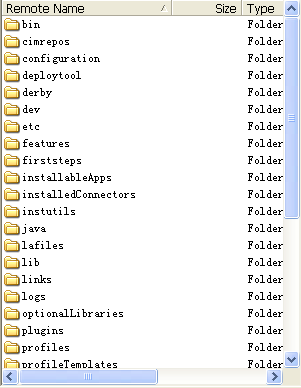
好了,就先告一段落。